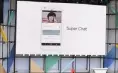▲1. 升级至 iOS 10之后,解锁画面没有很大的不同,但仔细观查会发现,显示时间及日期的字体变得不一样了。

▲2. 在屏幕不解锁下,将屏幕画面往右滑,会出现结合搜寻及 Widget 的页面,而 Widget 页也可以变更设定。

▲3. 至于将屏幕画面左滑动时,会直接启动拍照程式,方便使用者随时开启相机拍照。

▲4. 将屏幕往下滑动,则会开启通知页面,所有推播的通知内容,都可以在此快速查看。

▲5. 若是在通知页面下,再将屏幕往右滑动,又可以叫出步骤2的搜寻加 Widget 页面。
▲6. 最后,将屏幕画面往上滑动时,会出现控制中心,包括飞航模式、开关 Wi-Fi、Air Play⋯等功能。
第2招、滑出 Widget 页面查看讯息
由于在屏幕锁定下,将屏幕画面往右滑,会出现结合搜寻及 Widget 的页面,让使用不用解锁就能读取更多的讯息,而预设的功能有即将到来的行程、提醒事项、闹钟⋯等等,每个讯息类别都像卡片的形式显示,并提供简单的内容,想要查看更详细的讯息,也可以点选后展开卡片内容,但要更一步的查询或新增 Widget 就得锁解后才能使用。
▲1. 在屏幕锁定画面下,将屏幕往右滑即可看到 Widget 页面,并以卡片的形式提供简单的讯息。
▲2. 点选想要查看的内容,或是按下显示更多,卡片会展开更大,可显示的内容会较为详细。
▲3. 若是要编辑 Widget 页面,或是启动 App 等等,还是得解锁后才能使用。
第3招、屏幕锁定也能回复及删除讯息通知
在屏幕锁定下,强化了滑动手势的应用,除了往上下左右滑动可以叫出对应的功能之外,当接收到各种推播的通知时,也可以逐一查看内容,并选择删除,如此在通知页面上,就不会累积一堆通知提醒,此外,也可以直接回复讯息内容,在操作中屏幕画面完全不用解锁,方便使用者随手回复及管理通知讯息。
▲1. 在屏幕锁定下,可以看到各式通知内容, 部分 App 还可直接回复,而看过的通知只要往左滑,即可直接清除,便于使用者随手查看及管理通知讯息。
第4招、关闭屏幕锁定下的农历日期显示
在升级 iOS 10之后,同样在屏幕锁定画面下,还会发现日期及时间的下方,多了农历的日期显示,虽然这不会影响到 iOS装置的效能表现,但有许多人其实用不到农历的月历,因此就显得多余,甚至觉得影响到画面的简洁。不过这个显示是可以关闭的,只要进入设定选单中,将其他历法的勾选关闭,就不会再与日期及时间一起显示。
▲1. 开启设定的功能,并找到“行事历”选项。
▲2. 在行事历的页面下,点选“其他历法”。
▲3. 这里直接勾选“关闭”即可,当然如果想要显示希伯来历或伊斯兰历,也是在此勾选。
第5招、通知中心的讯息一次删除
解锁进入已更新 iOS 10的 iPhone 后,在屏幕上方往下滑会叫出通知中心,这里会显示不同 App 的讯息通知,在此可以逐一查看之后再删除,但如果通知讯息太多,且多为不重要的推播通知时,其实也可以一次全部删除,保持通知中心的干净,让较新、较重要的通知传送来时,可以即时掌握。
▲1. 由屏幕上方往下滑,叫出通知中心后,如果要逐一删除通知,就按下通知右上方的“X”, 或是在长按“X”出现“清除所有通知”后,即可删除全部的通知。
下一页还有更多的技巧唷 ~